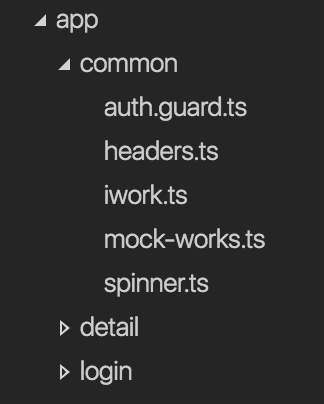開始寫 Typescript 之後…
編譯後的檔案都會出現在同一個地方,導致每次點選檔案的時候都要留一下自己點到的到底是 ts 還是 js 很不方面。因此開始尋找是否有辦法可以隱藏 Typescript 編譯後的檔案,畢竟我們很少會去看編譯後的檔案,除了一開始學習 typescript 時,會觀察一下編譯前後的變化…但,到後面還是覺得隱藏起來比較方便!
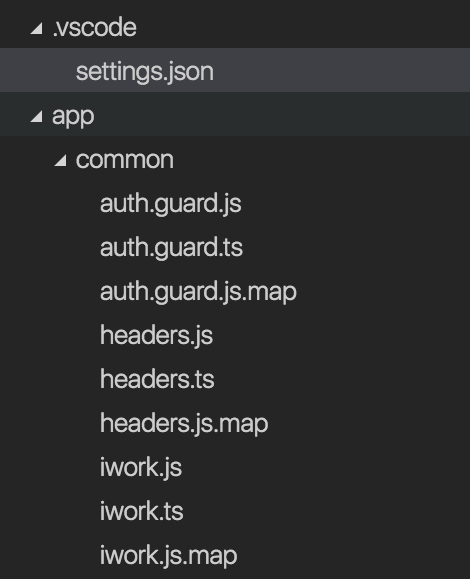
步驟一:開啟 Workspace Settings
在 VS Code 按 cmd + shift + p 打開指令視窗

步驟二:輸入 Workspace Settings 編輯工作區組態設定
接著輸入 work,不需要完整輸入即可看到 Preference: Open Workspace Settings 然後按 Enter 打開。
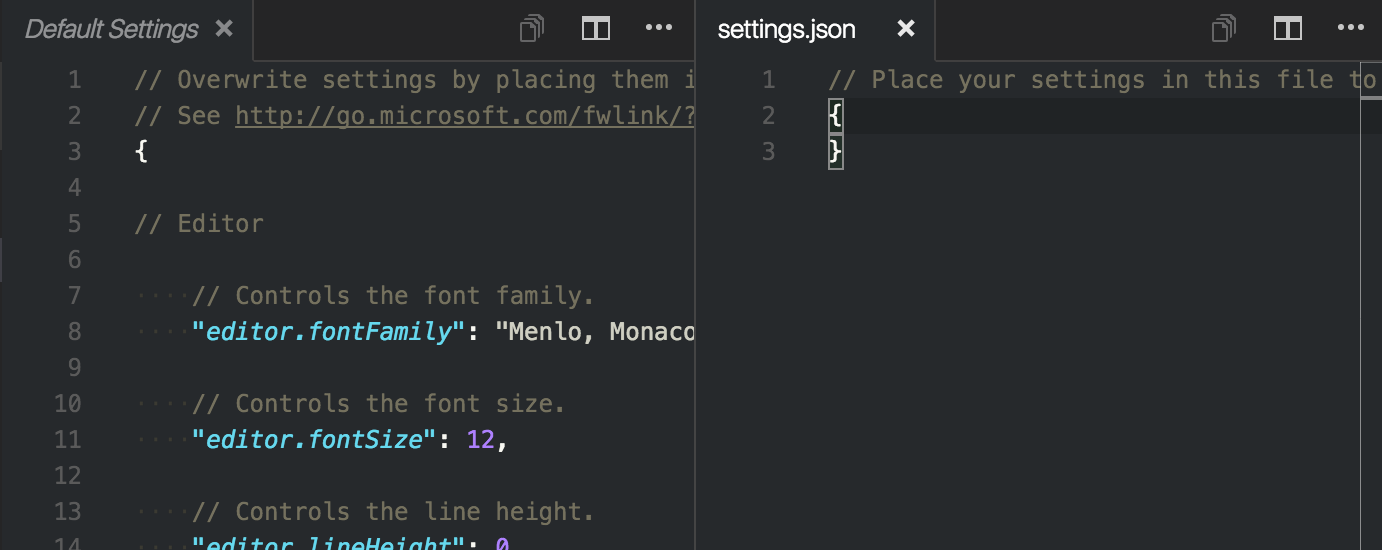
步驟三:開始設定,輸入 files.exclude
在設定編輯區輸入 files.exclude,因為有提示字的關係,只要輸入 file 開頭就可以看到選項囉!Enter 選擇之後會有預設的範本。
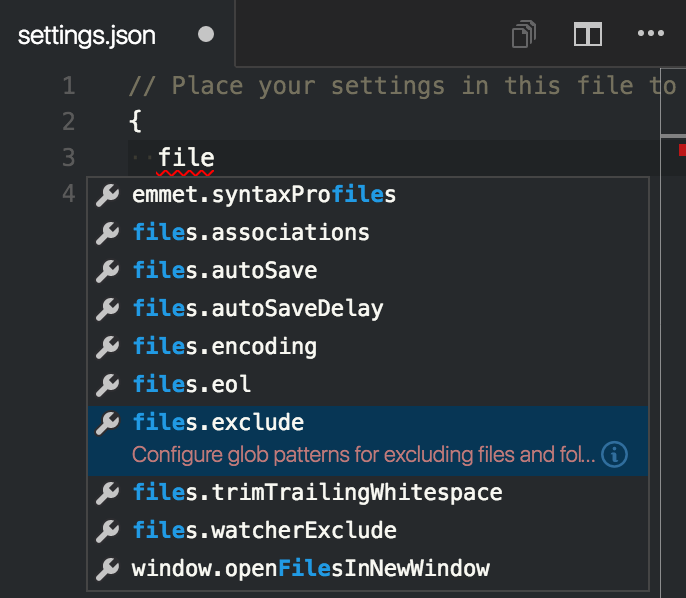
步驟四:加上新條件,隱藏所有 js 檔案
這時候在下方加個新項目,將我們要隱藏的檔案類型加上去。條件為 “隱藏專案目錄底下所有的 js 檔案”
輸入 "**/*.js":true
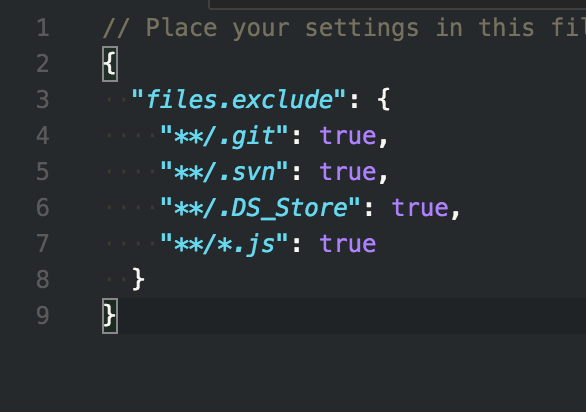
這時候你或許會注意到…
不對阿,有時候我們會抓 js 套件來使用,這些套件不一定都是 typescript 寫的,怎麼辦?別緊張,我們的條件設定是可以有很彈性的。
將剛才輸入的 "**/*.js" 後面的 true 這段改成 { "when": "$(basename).ts" } 如下圖。
這是什麼意思呢?意思是當 ts 檔案類型的名稱和 js 的檔案類型名稱一樣時,條件就會成立並進行過濾的動作。
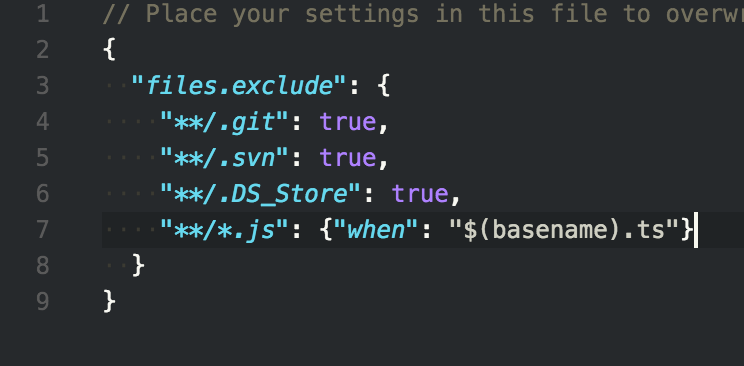
順便隱藏 map.js 檔案吧
我們也可以再加上一個條件來隱藏 map.js 的檔案。避免太多名稱相同且不一定會用到的檔案出現。
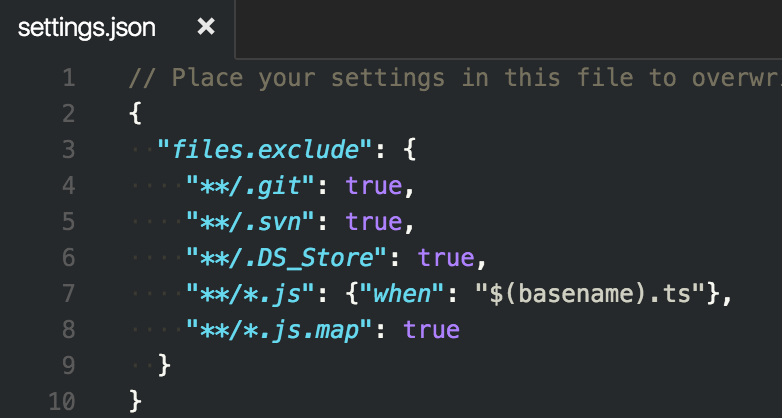
完成,看起來清爽多了!
修改完成,這樣看起來是不是比較輕鬆了呢? XD